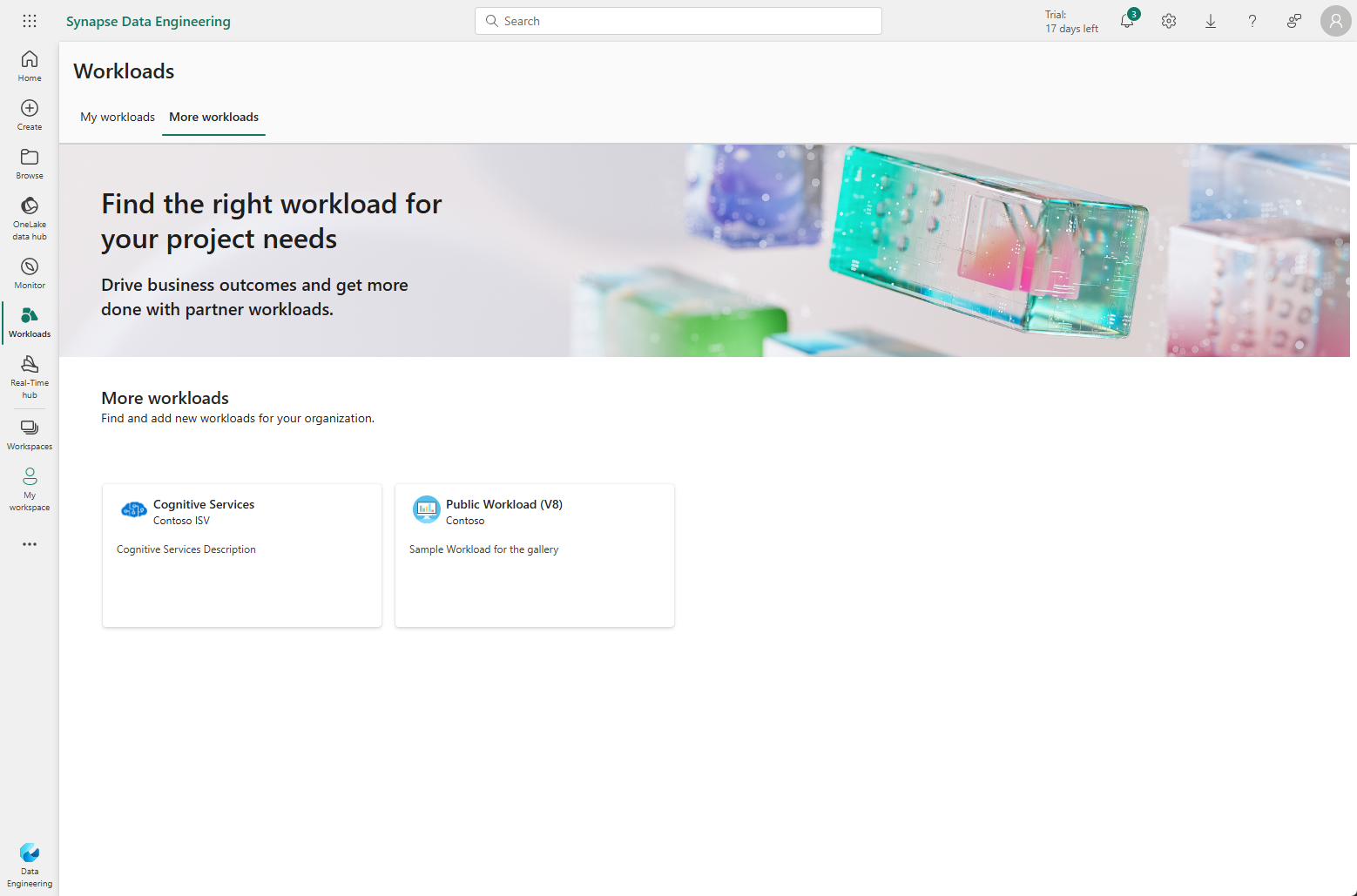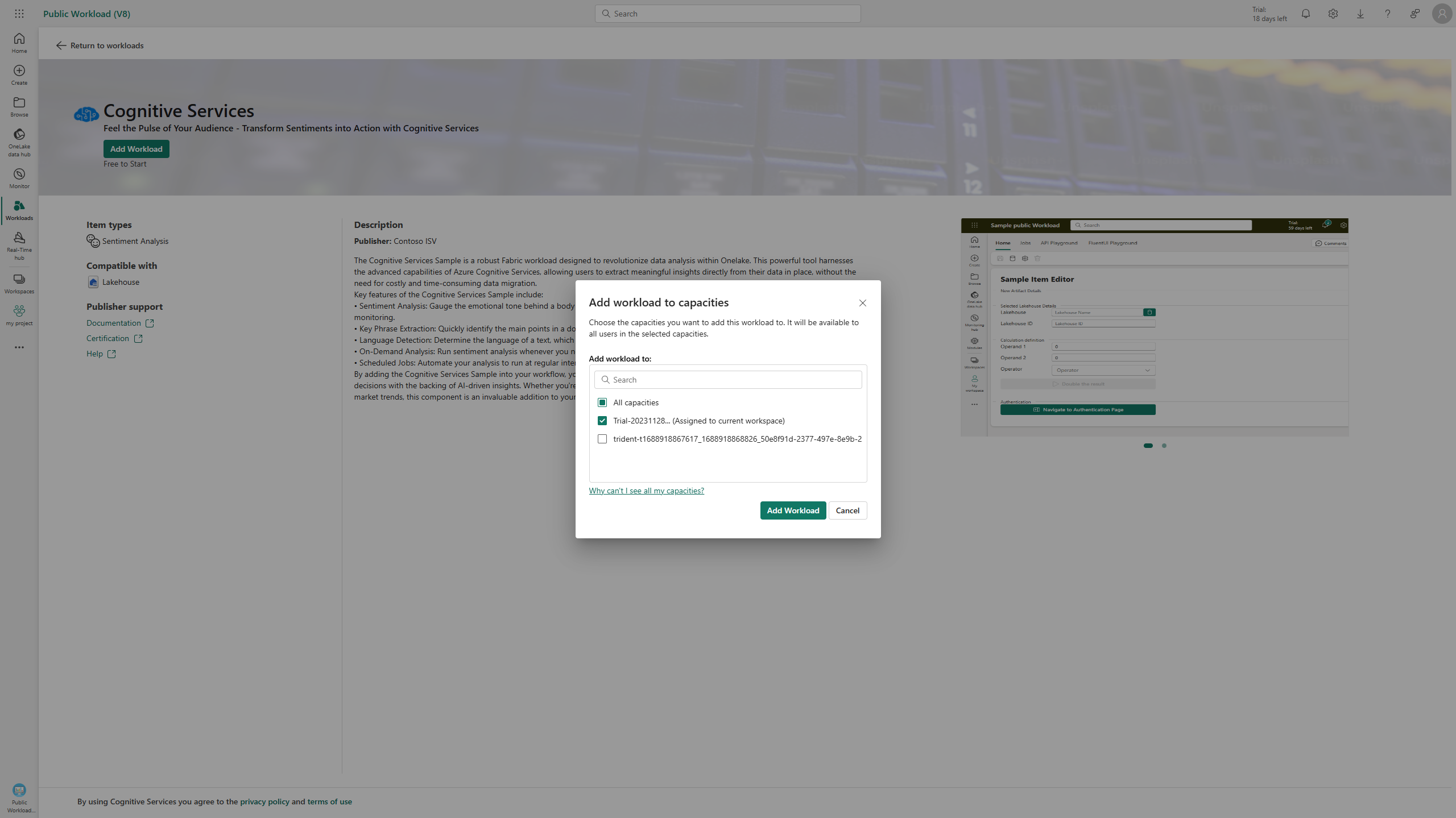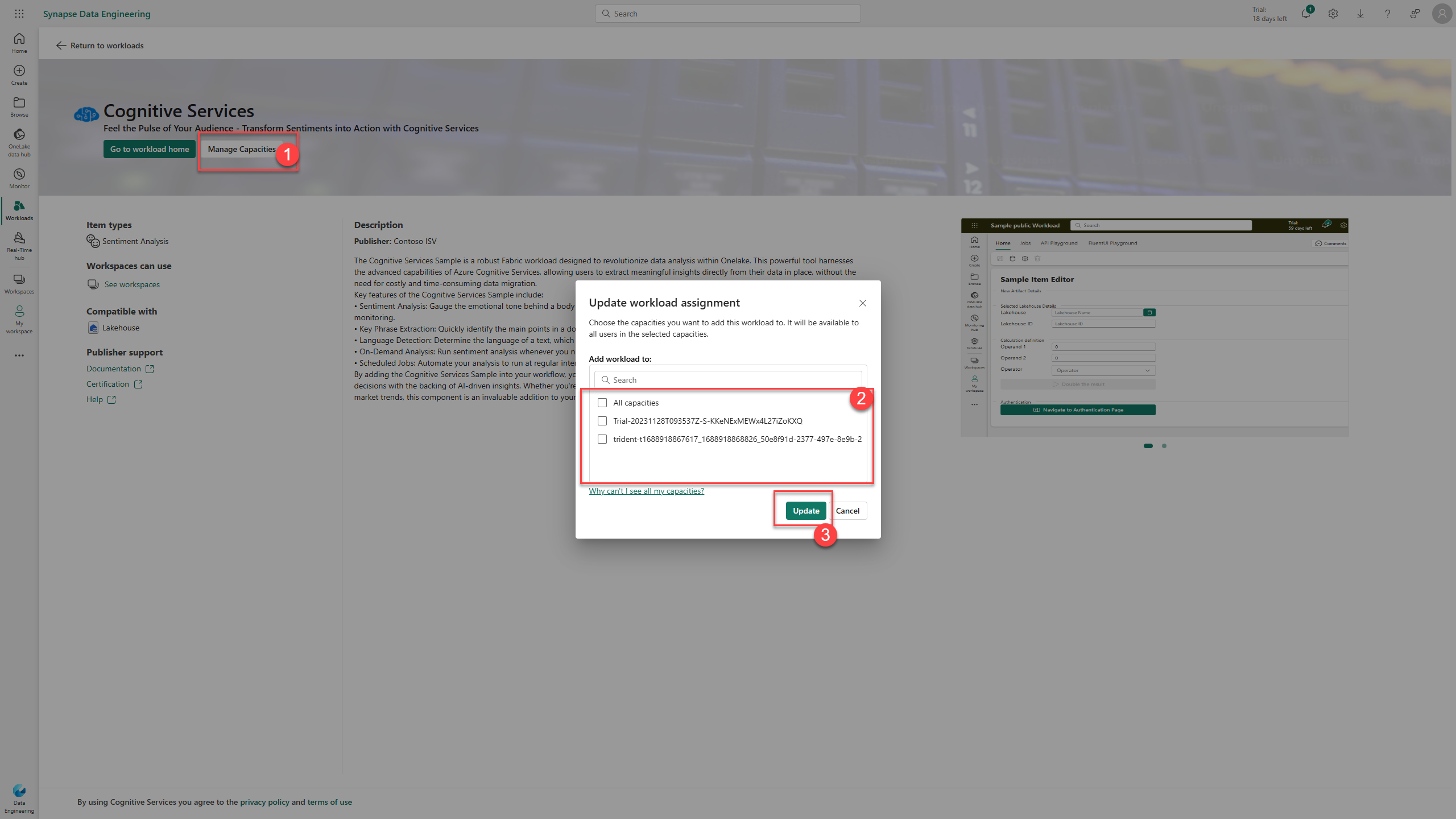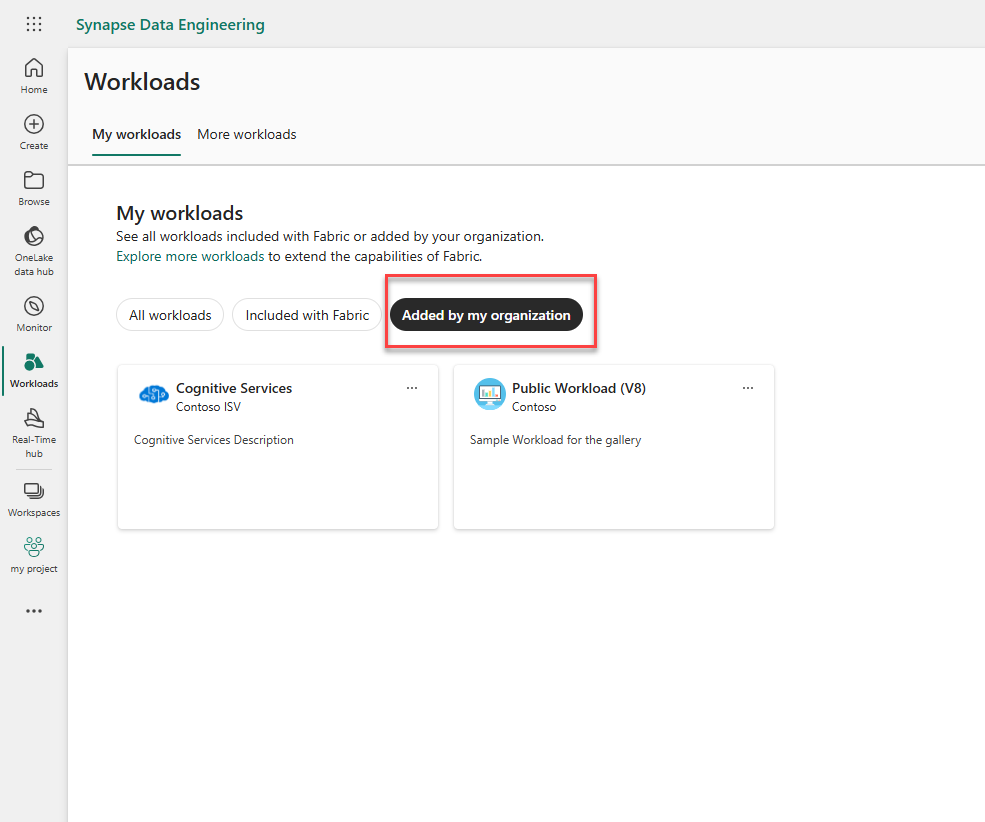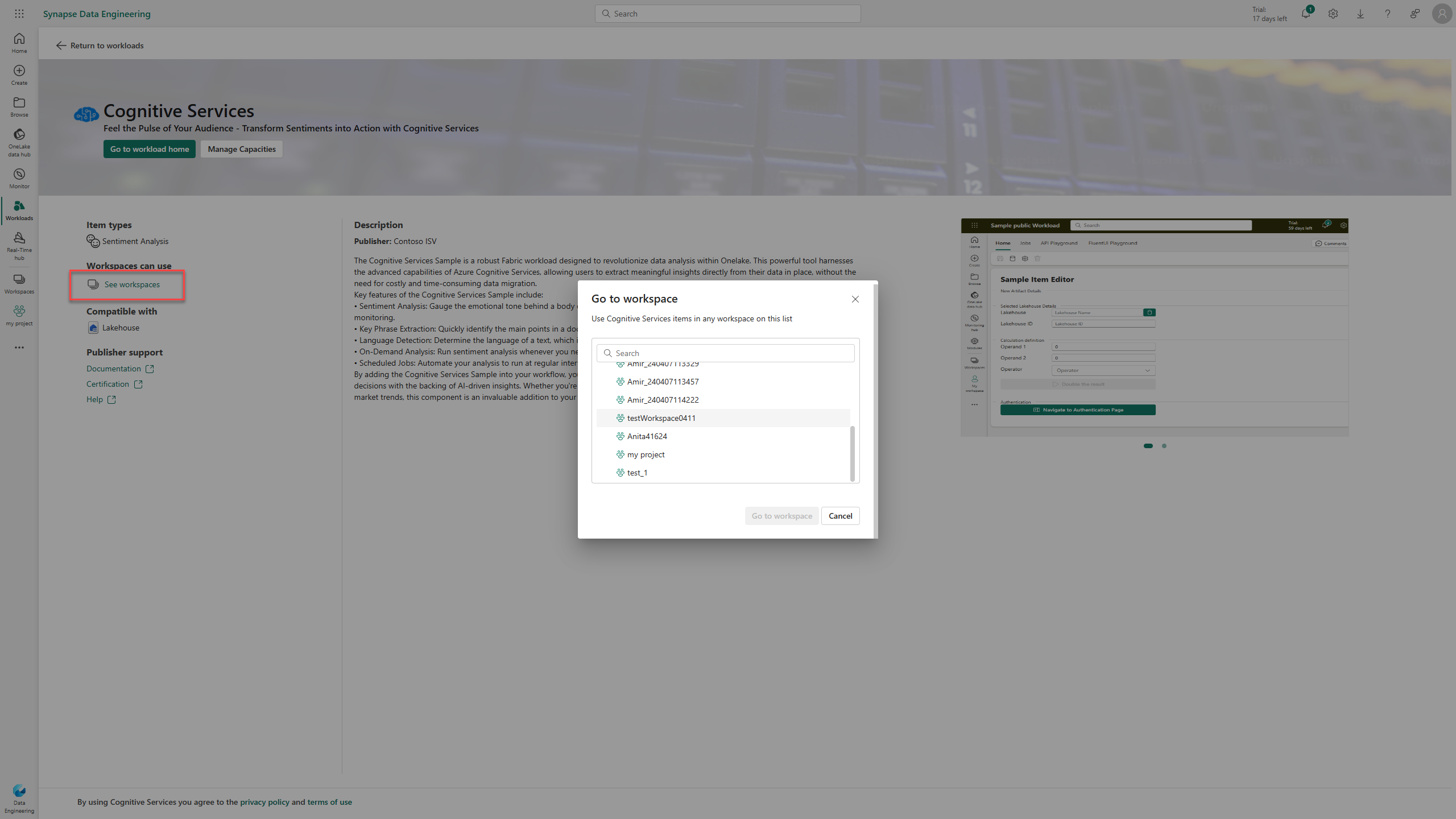Hub del carico di lavoro (anteprima)
L'hub del carico di lavoro è una posizione centrale in cui è possibile visualizzare tutti i carichi di lavoro disponibili in Fabric. A ogni carico di lavoro in Fabric è associato un proprio tipo di elemento. I tipi di elemento possono essere creati nelle aree di lavoro di Fabric. Per accedere all'hub del carico di lavoro, passare al carico di lavoro dal menu di spostamento a sinistra.
Tutti i carichi di lavoro disponibili nella scheda Carichi di lavoro personali possono essere usati e applicati nei progetti analitici . È possibile iniziare a generare elementi ed eseguire varie operazioni su di esse.
Altri carichi di lavoro consentono una maggiore funzionalità in Fabric. Gli utenti con le autorizzazioni appropriate possono aggiungere carichi di lavoro e renderli disponibili per l'intero tenant o per una capacità specifica.
Nella sezione Altri carichi di lavoro i carichi di lavoro pubblicati da Microsoft & Partners possono essere aggiunti, non tutti gli utenti possono aggiungere carichi di lavoro. Amministrazione può controllare chi può aggiungere carichi di lavoro nell'organizzazione.
Ogni carico di lavoro include informazioni aggiuntive che descrivono le funzionalità del carico di lavoro e altre informazioni, tra cui:
- Tipo di elemento: un elenco di elementi che questo carico di lavoro può creare.
- Compatibile con: gli elementi integrati con dal carico di lavoro.
- Supporto dell'editore: documentazione, pagina Certificazione e collegamenti alla Guida dall'editore del carico di lavoro.
- Video e screenshot del materiale dell'editore.
Aggiunta e rimozione di carichi di lavoro
Gli utenti possono aggiungere carichi di lavoro se soddisfano i criteri seguenti:
- Hanno l'autorizzazione per aggiungere un carico di lavoro dall'amministratore di Fabric
- Sono un amministratore della capacità o hanno l'autorizzazione per assegnare capacità alle aree di lavoro
Per aggiungere un carico di lavoro, seguire questa procedura:
Selezionare Aggiungi carico di lavoro.
Scegliere una capacità per assegnare il carico di lavoro e aggiungere il carico di lavoro.
Nota
Il carico di lavoro è ora disponibile in tutte le aree di lavoro a cui è assegnata la capacità scelta. Solo le aree di lavoro assegnate con questa capacità possono creare questi elementi del carico di lavoro.
I carichi di lavoro aggiunti possono essere aggiunti a più capacità o rimossi completamente. Quando un carico di lavoro viene aggiunto a una delle capacità, viene visualizzata un'opzione Gestisci capacità . Per rimuovere un carico di lavoro premere prima "Gestisci capacità", deselezionare tutte le capacità e premere l'aggiornamento.
Uso di carichi di lavoro aggiunti
I carichi di lavoro disponibili aggiunti sono ora visibili nella sezione Carichi di lavoro personali e tutti i membri dell'area di lavoro con le capacità pertinenti assegnate possono ora visualizzare il carico di lavoro in Carichi di lavoro personali. Per visualizzare solo i carichi di lavoro aggiunti dall'organizzazione, scegliere il filtro Aggiunto dall'organizzazione .
Per visualizzare tutte le aree di lavoro in cui è possibile usare il carico di lavoro, selezionare il carico di lavoro e quindi selezionare Visualizza aree di lavoro. Usare quindi la finestra di dialogo per passare all'area di lavoro e creare il nuovo elemento. Servizi cognitivi elencati di seguito come esempio.
La prima volta che si usa un carico di lavoro ogni utente deve fornire il consenso all'applicazione Microsoft Entra ID. Gli amministratori tenant possono fornire il consenso per conto dell'organizzazione accedendo o creando il tipo di elemento del carico di lavoro.
Per fornire il consenso all'applicazione Microsoft Entra ID, seguire questa procedura:
- Passare al tipo di elemento del carico di lavoro.
- Selezionare Consenso.
- Esaminare le autorizzazioni richieste dall'applicazione.
- Concedere il consenso all'applicazione.
Una volta concesso il consenso, gli utenti possono usare il carico di lavoro senza dover fornire di nuovo il consenso.
Commenti e suggerimenti
Presto disponibile: Nel corso del 2024 verranno gradualmente disattivati i problemi di GitHub come meccanismo di feedback per il contenuto e ciò verrà sostituito con un nuovo sistema di feedback. Per altre informazioni, vedere https://aka.ms/ContentUserFeedback.
Invia e visualizza il feedback per